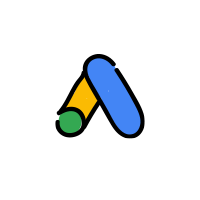Jak założyć konto w Google Analytics?
W celu założenia konta Google Analytics, należy wykonać następujące kroki:
- Przejdź na stronę analytics.google.com i zaloguj się na swoje konto Google.
- Kliknij przycisk „Załóż konto” i wprowadź nazwę dla swojego konta
- Zdecyduj, czy chcesz śledzić stronę internetową, aplikację mobilną lub obie opcje.
- Wprowadź nazwę swojej witryny lub aplikacji, adres URL oraz kategorię branżową.
- Wybierz strefę czasową i kliknij przycisk „Utwórz”.
Teraz możesz przejść do konfiguracji konta i śledzenia ruchu na stronie.
Konfiguracja Google Analytics dla początkujących
Podstawowa konfiguracja Google Analytics obejmuje ustawienie celów oraz śledzenie ruchu na stronie. Oto, jak to zrobić:
- W panelu Google Analytics, przejdź do zakładki „Administrator”.
- Kliknij „Ustawienia śledzenia” w sekcji ,,Właściwość” i skopiuj kod śledzenia GA.
- Wklej kod śledzenia na swojej stronie internetowej, zgodnie z instrukcjami dla Twojego systemu zarządzania treścią (CMS).
- W sekcji „Widok”, kliknij „Cele” i następnie „Nowy cel”.
- Wybierz jeden z predefiniowanych celów lub utwórz własny, wprowadzając nazwę, typ oraz szczegóły celu.
- Naciśnij „Zapisz” i powtórz kroki 4-6 dla każdego kolejnego celu, który chcesz śledzić.
Teraz Twoje konto Google Analytics jest gotowe do śledzenia ruchu na stronie oraz mierzenia osiąganych celów.
Łączenie kont w Google Analytics: krok po kroku
Jeśli posiadasz więcej niż jedno konto, możesz je połączyć, aby uzyskać lepszy wgląd w dane oraz ułatwić zarządzanie kontami. Oto, jak to zrobić:
- Przejdź do zakładki „Administrator”
- W sekcji „Konto”, kliknij „Ustawienia konta” i następnie „Zarządzaj kontami”.
- Wybierz konta, które chcesz połączyć, i kliknij „Połącz konta”.
- Postępuj zgodnie z instrukcjami wyświetlanymi na ekranie, aby zakończyć proces łączenia kont.
Teraz Twoje konta Google Analytics są połączone, co pozwala na łatwiejsze zarządzanie danymi oraz analizę wyników.
Zrozumienie i korzystanie z panelu Google Analytics
Przegląd panelu Google Analytics
W panelu Google Analytics znajdziesz kilka kluczowych sekcji do analizy danych i zarządzania kontem:
- Real Time: Tutaj śledzisz aktywność użytkowników na stronie w czasie rzeczywistym.
- Audience: Zawiera informacje o użytkownikach, takie jak liczba sesji, czas spędzony na stronie, demografia czy używane technologie.
- Acquisition: Przedstawia dane na temat źródeł ruchu, takich jak wyszukiwarki, media społecznościowe czy bezpośrednie wejścia.
- Behavior: Pozwala na analizę zachowań użytkowników na stronie, takich jak odwiedzane strony, ścieżki nawigacji czy interakcje z elementami.
- Conversions: Tutaj śledzisz cele i analizujesz konwersje na stronie.
Pamiętaj również o ważnej kwestii kodu śledzenia. Sprawdź, czy jest poprawnie zaimplementowany na stronie, aby uniknąć błędów i zapewnić dokładność danych.
Jak odczytywać dane z Google Analytics?

Raporty Google Analytics: jak je generować i interpretować?
Aby zrozumieć, co się dzieje na stronie i jak ją ulepszyć, raporty Google Analytics są kluczowe. Oto kroki, jak tworzyć te raporty:
- Wejdź w panel Google Analytics i przejdź do zakładki „Customization” lub „Dostosowanie”.
- Kliknij „Custom Reports” lub „Raporty niestandardowe”, a potem „New Custom Report” lub „Nowy raport niestandardowy”.
- Nadaj raportowi nazwę, wybierz konkretne wskaźniki i dane, które chcesz monitorować.
- Dodaj filtry, aby zoptymalizować analizę i skupić się na istotnych aspektach.
- Kliknij „Save” lub „Zapisz”, aby utworzyć swój własny raport.
Dodatkowo, warto spojrzeć na Google Search Console. To narzędzie pomaga analizować wyniki wyszukiwania i identyfikować ewentualne problemy z indeksacją strony. Połączenie Google Search Console z Google Analytics to kolejny krok w kierunku lepszego monitorowania i optymalizacji strony.
Przegląd panelu Google Tag Manager
Google Tag Manager to narzędzie, które ułatwia życie, gdy chcesz zarządzać na swojej stronie tagami np do Google Analytics, remarketingu, czy śledzenia konwersji. A oto kilka powodów, dla których warto to rozważyć wdrożenie GTM do swojego biznesu:
- Łatwiejsze zarządzanie tagami: Nie trzeba majstrować w kodzie strony. Dzięki Tag Managerowi możesz obsługiwać tagi bezpośrednio z interfejsu, bez konieczności grzebania w kodzie źródłowym.
- Szybsze ładowanie strony: Dzięki temu, że tagi są zoptymalizowane, strona się szybciej wczytuje. Nikt nie lubi czekać, a szybkość to klucz do zadowolenia odwiedzających.
- Testowanie przed wdrożeniem: Zanim wprowadzisz zmiany na stronie, możesz przetestować i zweryfikować tagi. Łatwo sprawdzić, czy wszystko działa, zanim da się to do publicznej wiadomości.
Dodając Google Tag Manager na stronę, wystarczy założyć konto, skonfigurować tagi i wdrożyć kod kontenera.
Zaawansowane funkcje Google Analytics
Google Analytics 4: co nowego?
Google Analytics 4 to najnowsza wersja tego narzędzia, która przynosi ze sobą mnóstwo ciekawych nowości:
- Zintegrowane z Google: Teraz masz łatwiejszy dostęp do innych produktów Google, takich jak Google Marketing, Google Ads czy Google Search Console, co pozwala na kompleksową analizę danych z różnych źródeł.
- Odświeżony interfejs: Nowoczesny design i ulepszone raporty sprawiają, że korzystanie z Google Analytics 4 staje się bardziej intuicyjne i przyjemne.
- Lepsze śledzenie użytkowników: Dzięki nowym funkcjom, teraz masz jeszcze dokładniejszy obraz tego, co użytkownicy robią na stronie. To jakbyś miał lepszy teleskop do obserwacji ich działań.
Google Analytics 4 to nie tylko nowa wersja, to też nowa jakość w analizie danych. Integracja z Google Marketing i Google Ads pozwala na dogłębną analizę skuteczności kampanii reklamowych, a odświeżony interfejs sprawia, że praca z narzędziem staje się jeszcze bardziej intuicyjna.
Zarządzanie GA dla zaawansowanych
Zaawansowane zarządzanie Google Analytics obejmuje bardziej skomplikowane funkcje. Oto kilka z nich:
- Custom visitor segmentation – niestandardowe segmentowanie odwiedzających, które pozwala na analizę danych w oparciu o wybrane kryteria.
- Conversions – śledzenie konwersji oraz analiza efektywności działań marketingowych.
- Funnel visualization – wizualizacja lejka konwersji, która pozwala na analizę ścieżek użytkowników oraz identyfikację obszarów do poprawy.
Warto również skorzystać z Akademia Analytics oraz kursów z cyklu Akademia Analytics, które pozwalają na zdobycie wiedzy i umiejętności niezbędnych do efektywnego korzystania z GA.
Wykorzystanie Google Tag Managera
Google Tag Manager to taki super asystent do zarządzania tagami na stronie. A oto kilka zalet tego narzędzia w kontekście Google Analytics:
- Dodawanie tagów z łatwością: Z Google Tag Managerem wrzucasz tagi do GA jak na złożone puzzle, ale bez kombinowania z kodem strony. To znacznie ułatwia życie.
- Integracja z Google Ads i Search Console: Dzięki temu, że Tag Manager gra w jednym zespole z Google Ads czy Google Search Console, masz pełen przegląd swoich działań. Wszystko jest poukładane pod jednym dachem.
- Łączenie z Google Search Console: Google Tag Manager łączy Google Search Console z Google Analytics, co sprawia, że analiza wyników i optymalizacja strony stają się bardziej dopracowane. To jak dodatkowy zestaw narzędzi dla profesjonalisty.
Korzystanie z Google Tag Managera w Google Analytics to jak rozmawianie z przyjaznym ekspertem, który załatwia za ciebie całą robotę z tagami. Dzięki temu masz lepszą kontrolę nad danymi, efektywniejsze działania marketingowe i bardziej optymalną stronę internetową.

Google Analytics w praktyce
W tej części artykułu omówimy praktyczne zastosowanie narzędzia, w tym monitorowanie ruchu na stronie i aplikacji mobilnej, analizę danych i tworzenie segmentów użytkowników oraz konfigurację celów i śledzenie konwersji.
Monitorowanie ruchu na stronie i aplikacji mobilnej
Używanie Google Analytics umożliwia nam obserwowanie ruchu na stronie internetowej i w aplikacji mobilnej, co jest kluczowe do oceny skuteczności działań marketingowych i doskonalenia strony. Dzięki analizie liczby odsłon stron oraz jakości stron docelowych możemy zrozumieć, w jaki sposób użytkownicy korzystają z naszej witryny i co ich najbardziej fascynuje.
Śledzenie kampanii umożliwia monitorowanie wyników poszczególnych działań marketingowych i dostosowywanie strategii do potrzeb użytkowników. Dzięki sprytnemu zbieraniu danych i zastosowaniu filtrów możemy uzyskać precyzyjne informacje na temat zachowań użytkowników oraz ich interakcji z naszą stroną. To jak zgłębianie tajemniczej mapy, która pokazuje nam, gdzie skarby naszych klientów.

 Autor:
Autor: